Apowersoft無料スクリーンレコーダーレビューと代替Windowsソフトウェア
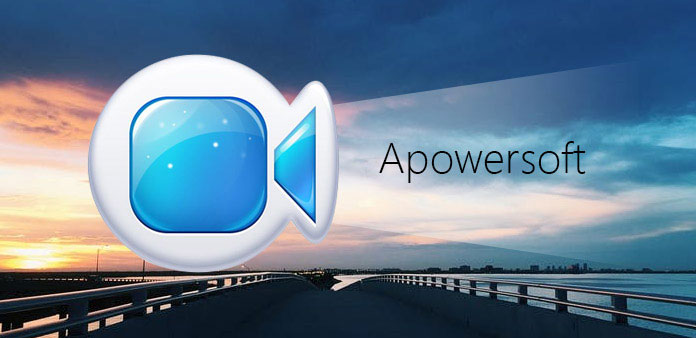
Apowersoftは、さまざまなデバイスで多くの優れたスクリーンレコーダーを作成しています。また、他の転送、コンバーター、マネージャーを入手することもできます。 無料でスクリーンショットを撮ることについては、多くのソフトウェアダウンロードプラットフォームを試して無料試用を求めることができます。 たとえば、SoftonicのApowersoftフリースクリーンレコーダーを入手することは安全です。 さまざまなオペレーティングシステムの要件を考慮すると、Apowersoftスクリーンレコーダーは、Mac、Windows、iPhone、iPadおよびAndroidで動作することができます。 Apowersoftの無料スクリーンレコーダーのレビューを入手するには、次の段落を参照してください。
パート1。 Apowersoft無料スクリーンレコーダーオンライン
Apowersoft無料のオンラインスクリーンレコーダーは、無料の方法で無制限のスクリーンキャストを記録することができるあなたのブラウザ上のWebベースのプログラムです。 他のスクリーンキャプチャソフトウェアと同様に、録画中にウェブカメラを挿入して複数のウェブカメラビデオを並べて記録することができます。 Skypeのビデオ通話を記録し、ビジネスミーティングを開催する方法です。 オーディオ入力を使用すると、画面を録音しているときにシステムオーディオとマイクの両方を同時にキャプチャすることができます。 さらに、Apowersoft無料オンラインスクリーンレコーダーにオンラインビデオレコード編集フィルターがあります。 したがって、線、テキスト、吹き出し、ハイライトなどのリアルタイムのスクリーンキャスト編集ツールで注釈を付けることができます。
Apowersoft無料のオンラインスクリーンレコーダーは、複数のフォーマットで録画ビデオを出力するユーザーをサポートし、多くの人気ビデオ共有プラットフォームにも共有できます。 たとえば、ローカルドライブに保存したり、簡単に管理できるように、Apowersoftの画面録画ビデオをShowMoreにアップロードすることができます。 さらに、Apowersoftの無料スクリーンレコーダーオンラインは簡単に動作します。 メインサイトで[録画開始]をタップして録画モードと地域を選択すると、Apowersoftで無料の画面キャプチャを開始できます。
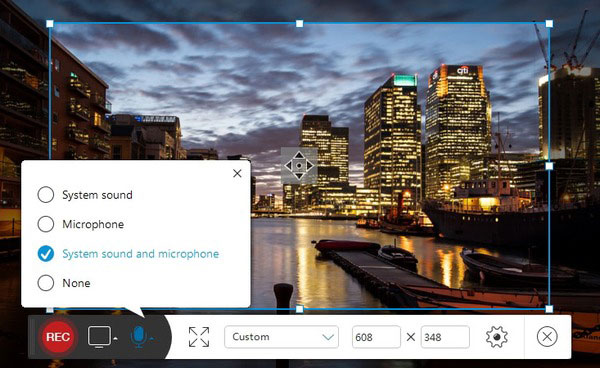
あなたは上記のMac Apowersoftスクリーンキャプチャソフトウェアを見ることができ、WindowsにはApowersoftフリースクリーンレコーダーもあります。 あなたはDownload.cet.comでApowersoft Free Screen Recorderをダウンロードして、高品質の出力を操作することもできます。 さらに、携帯電話ユーザーは、関連するバージョンのヘルプに目を向けることができます。 Apowersoft iPhone / iPadレコーダーは脱獄せずにAirPlay経由でワイヤレス接続を提供します。 また、Androidユーザーの場合は、無料でAndroidにapkをインストールできます。 また、ワンクリックで録画広告のオーバーレイアイコンを表示して、HD出力でビデオをキャプチャすることもできます。
パート2。 代替Apowersoftフリースクリーンレコードソフトウェア
より多くの画面ビデオ記録方法を探したい場合は、スクリーンショットを高品質でキャプチャするためのApowersoft無料スクリーンレコーダー代替ソフトウェアもあります。 録画したスクリーンショットを編集、共有、公開することもできます。
1。 Screen-O-Matic
Screen-O-Maticには、無料のスクリーンキャプチャバージョンとプロのスクリーンレコードプロがあります。 Apowersoft代替スクリーンレコーダーのメインウィンドウは、簡単な操作インターフェースを備えています。 Screen-O-Maticは、画面、ウェブカメラ、およびその両方によって、デスクトップアクティビティレコードを3つの部分に分けたことがわかります。 さらに、画面を録画する前にビデオレコードの出力品質を調整することができます。 オーディオレコードに関しては、Apowersoftの代替オーディオ設定により、調整可能なナレーションや音量で、システムのオーディオとマイクを同時にキャプチャすることができます。
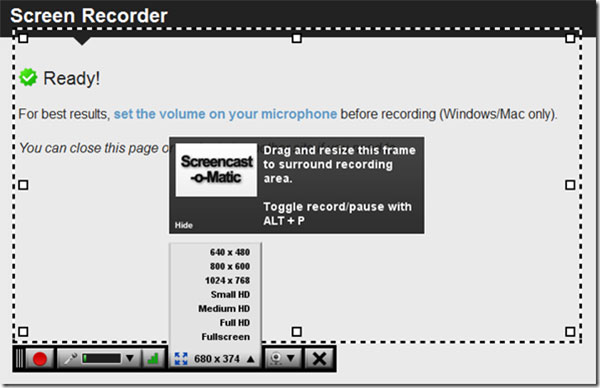
チュートリアルやその他の短いスクリーンキャプチャビデオを録画する必要がある場合は、Screen-O-Maticフリー版を使用すれば十分です。 あなたは15分以内に画面上とウェブカメラの両方の記録を無料でデスクトップ上のビデオをキャプチャすることができます。 その後、Apowersoftの代わりに、ユーザーはスクリーン・ビデオをYouTubeチャンネルに直接公開することができます。 または、キャプチャしたビデオをローカルコンピュータに保存することもできます。 Screen-O-Maticプロバージョンは、無料のApowersoftスクリーンレコーダー代替ソフトウェアのオリジナルスクリーンレコード機能に基づいて、使用するリアルタイムビデオレコードフィルターを提供します。 したがって、ビデオレコードの透かしを取り除き、他のビデオ録画の編集を簡単に行うことができます。
2。 アイスクリームスクリーンレコーダー
アイスクリームスクリーンレコーダーは無料のApowersoft代替デスクトップキャプチャソフトウェアです。 一般的な画面カスタマイズとオーディオ入力設定では、記録されたビデオやスクリーンショットにグラフィックやテキストを追加することができます。 さらに、スクリーンショットをファイルとして保存してクリップボードに貼り付けることも、スクリーンショットを直接URLで友達に共有することもできます。 さらに、ビデオレコードのサイズと色を強調するために、色とサイズをカスタマイズできます。 Webcamビデオを記録したい場合、Icecreamスクリーンレコーダーは、選択したスクリーンキャプチャーエリアにウェブカメラ録画を追加することができます。
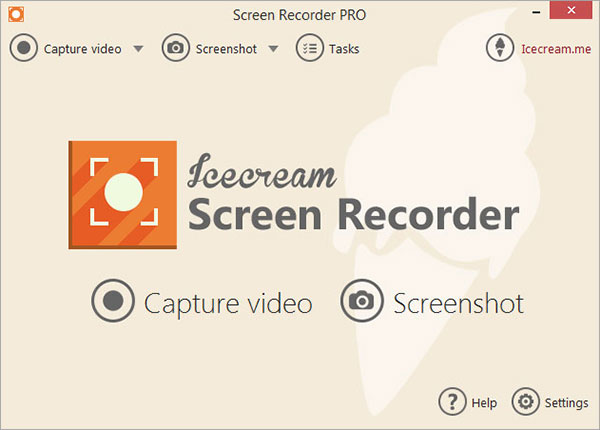
したがって、Apowersoftの無料スクリーンレコーダーの代わりにMacソフトウェアをインストールすると、デスクトップキャプチャビデオだけでなく、スクリーンショットもキャプチャできます。編集ツールを使用すると、録画を強化およびカスタマイズできます。
3。 スクリーンキャスト
Screencastifyは、Chrome代替のアドオンを記録しているApowersoftの画面です。 録画した画面キャプチャを録画、編集、保存、共有することもできます。 あなたはApowersoft代替の他のオンラインスクリーンレコーダーから得ることができる同様のスクリーンレコードツールがあります。 他のスクリーンレコーダーと比較して、Screencastifyを使用すると、ブラウザ上の画面アクティビティを簡単に取得できます。

Screencastifyの他の2つのバージョンがあります。名前は軽くてプレミアムです。 この光は、各ビデオを無料でキャプチャする10分の時間をユーザーに提供します。 Screencastifyは月ごとに50の無料スクリーンビデオレコードを提供しています。コーナーにウォーターマークが付いています。 さらに、プレミアムApowersoft代替スクリーンレコーダーは、画面の録画時間とビデオ番号の制限がありません。 あなたは楽しいためにビデオレコードを出力するために、より多くのビデオ記録ツールを入手することができます。
4。 Tipardスクリーンキャプチャ
ティパール スクリーンレコーダー ApowersoftフリースクリーンレコーダーWindowsプログラムとしてのトレイルバージョンを提供しています。 音声と映像を同時に録画することができます。 出力メディアフォーマットには、一般的な選択肢がいくつかあります。 したがって、スクリーンキャストのビデオとオーディオを録音した後は、ほとんどのメディアプレーヤーに対応できます。 デスクトップ録画中のノイズの影響を心配している場合、Tipard Screen Captureはすべての画面レコードが100%の元の品質であることを保証します。
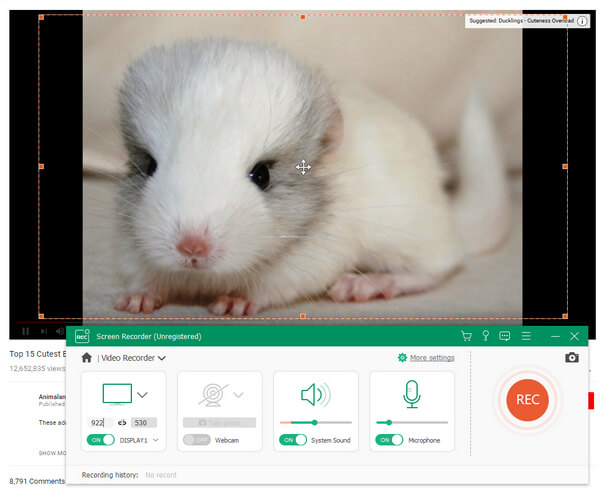
Tipardスクリーンキャプチャの主な機能
- 直感的なインターフェイスと柔軟なキャプチャモードを使用して、無制限のデスクトップアクティビティを記録します。 ドラッグするか、長さと幅を設定することで、画面キャプチャのサイズをカスタマイズできます。
- 2。 スマートスクリーン録画タイマーを設定して、自動的に画面を録画します。 これは、ビデオレコードをトリミングするツールであり、あなたは長時間のデスクトップ録音を取り除くことができます。
- 3。 リアルタイムのスクリーンキャストカーソルエフェクトを適用します。 強調表示するには、カーソルの色を変更し、ショーカーソルを追加し、より多くの人々の目をつかむ。
- 4。 自動プレビュー設定。ユーザーが画面レコードを詳細に確認するのに役立ちます。
- 5。 複数の入出力フォーマットを選択できます。
- 6。 デスクトップのアクティビティレコードを自由に保存して共有します。
Windowsコンピュータ内で、ビデオの録画、オーディオのキャプチャ、Skypeビデオ通話の保存などを行うのは非常に便利です。 使いやすいオプションとすっきりとしたインターフェイスを備えたTipardScreen Captureは、PCで簡単なチュートリアルを記録したい人に適しています。 Tipard Screen Captureには、Apowersoft Screen Recorder Proほど多くのプロ仕様のフィルターがない場合がありますが、毎日のデスクトップ記録アクティビティには十分です。







